Як розрахувати абсолютну різницю між двома значеннями / часами в Excel?
Розрахувати різницю між двома значеннями чи часом може бути легко для більшості користувачів Excel, але чи намагалися ви розрахувати абсолютну різницю між значеннями, як показано на знімку екрана нижче? У цій статті я представляю деякі трюки щодо швидкого отримання різниці АБС між значеннями в Excel.
Обчисліть абсолютні різниці за формулою
Обчисліть абсолютні різниці за допомогою Kutools для Excel![]()
Обчисліть абсолютні різниці за формулою
Щоб обчислити абсолютні різниці, вам просто потрібна одна з формул нижче, вставте одну з формул нижче в порожню клітинку, куди потрібно помістити результат, натисніть Що натомість? Створіть віртуальну версію себе у і перетягніть маркер заповнення по клітинках, необхідних цій формулі.
= ABS (A2-B2)
=IF(B2>=A2,B2-A2,A2-B2)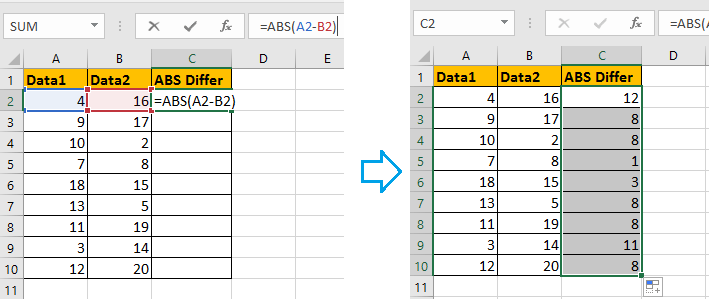
Примітка: якщо ви хочете обчислити абсолютну різницю між часами, ви можете застосувати лише = ABS (A2-B2), а потім відформатувати значення як час. Дивіться знімок екрана:
Обчисліть абсолютні різниці за допомогою Kutools для Excel
Якщо у вас є Kutools для Excel встановлений, його Змінити знак цінностей Утиліта також може швидко обчислити абсолютні різниці між двома числами.
| Kutools для Excel, з більш ніж 300 зручні функції, полегшує вам роботу. | ||
після установки Kutools для Excel, виконайте наведені нижче дії.(Безкоштовно завантажте Kutools для Excel зараз!)
1. Виділіть комірку, до якої потрібно розмістити відмінності, введіть = F2-G2та перетягніть маркер заповнення вниз, щоб заповнити цю формулу до комірок.
2. клацання Кутулс > зміст > Змінити знак цінностей, В Змінити знак цінностей діалогове вікно, перевірте Змініть усі негативні значення на позитивні варіант. Дивіться знімок екрана: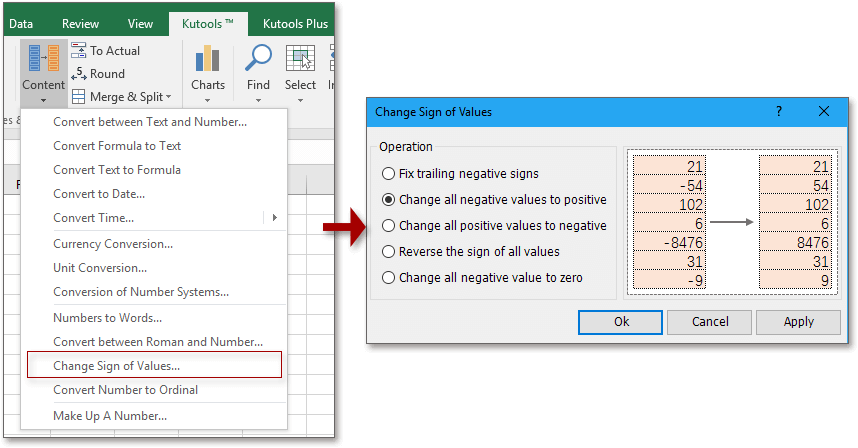
3. клацання Ok or Застосовувати, і з’явиться діалогове вікно, щоб нагадати вам деяку інформацію, натисніть Так продовжувати. Дивіться знімок екрана:
Тепер усі негативні різниці перетворені в абсолютні.
Демонстрація
Сума абсолютного значення в Excel
|
| Якщо є два списки значень, змішані з від’ємними та додатними числами, тепер ви хочете отримати абсолютну суму двох списків в одному рядку, як ви можете швидко вирішити? Утиліта Sum абсолютних значень у Kutools для Excel може зробити вам послугу без запам’ятовування формули. . Натисніть, щоб отримати повнофункціональну 30-денну безкоштовну пробну версію! |
 |
| Kutools для Excel: із понад 300 зручними надбудовами Excel, які можна безкоштовно спробувати без обмежень протягом 30 днів. |
Найкращі інструменти продуктивності офісу
Покращуйте свої навички Excel за допомогою Kutools для Excel і відчуйте ефективність, як ніколи раніше. Kutools для Excel пропонує понад 300 додаткових функцій для підвищення продуктивності та економії часу. Натисніть тут, щоб отримати функцію, яка вам найбільше потрібна...

Вкладка Office Передає інтерфейс із вкладками в Office і значно полегшує вашу роботу
- Увімкніть редагування та читання на вкладках у Word, Excel, PowerPoint, Publisher, Access, Visio та Project.
- Відкривайте та створюйте кілька документів на нових вкладках того самого вікна, а не в нових вікнах.
- Збільшує вашу продуктивність на 50% та зменшує сотні клацань миші для вас щодня!
